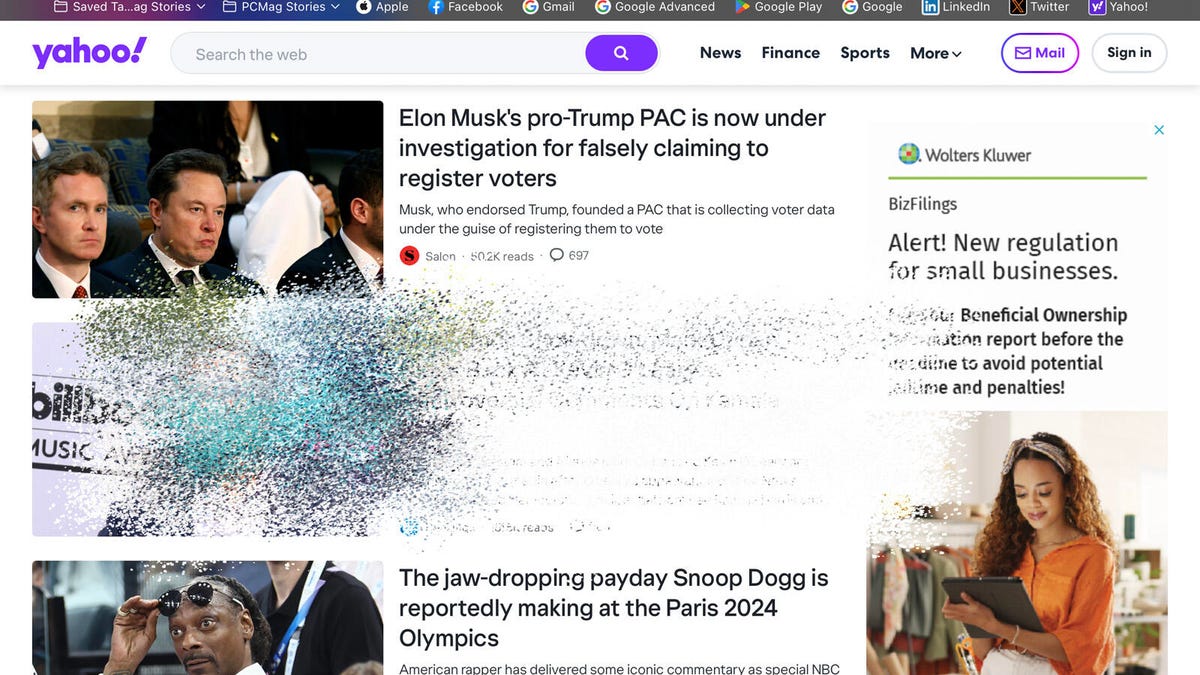Apakah Anda ingin membajak iklan situs web yang mengganggu seperti Thanos yang memusnahkan separuh alam semesta? Sekarang Anda bisa, berkat fitur Safari baru di iPhone, iPad, dan Mac Anda.
Pada hari Selasa, Apple meluncurkan versi ketiga beta publiknya untuk iOS 18, iPadOS 18, dan MacOS Sequoia. Dengan pembaruan terbaru ini hadir fitur baru yang memungkinkan Anda menyembunyikan konten yang tidak diinginkan dari sebuah situs web. Kurang dikenal sebagai Thanos snap tetapi dikenal sebagai Distraction Control, opsi ini mudah diakses dari bilah alamat Safari. Begini Cara kerjanya.
Juga: 5 cara mudah untuk mengubah MacOS Finder menjadi pengelola file yang lebih baik
Katakanlah Anda menjelajahi situs web yang menampilkan iklan, video, atau konten mengganggu lainnya di depan Anda. Cukup klik pada ikon Bilah Alamat Safari. Sebuah menu muncul dengan opsi untuk “Sembunyikan Objek yang Mengganggu”. Cukup klik opsi itu. Kembali ke halaman, klik item yang ingin Anda hapus lalu klik Sembunyikan. Benda itu menghilang seperti pahlawan Marvel favoritmu Pembalas: Perang Tanpa Batas.
Anda dapat memilih fitur tambahan untuk dihapus satu demi satu. Setelah selesai, klik Selesai. Sekarang Anda dapat menelusuri situs tanpa gangguan.
Jika Anda ingin mengembalikan item yang Anda hapus, klik ikon Bilah Alamat yang sama. Kali ini, pilih opsi “Tampilkan Benda Tersembunyi”, dan benda tersembunyi akan terlihat kembali. Ya, sama seperti pahlawan favoritmu yang dihadirkan kembali Pembalas dendam: Permainan Akhir.
Dan masih banyak lagi yang menanti Anda dengan beta publik ketiga iOS 18, iPadOS 18, dan MacOS Sequoia.
Apple telah meningkatkan aplikasi Foto berdasarkan masukan pengguna. Pertama, perusahaan telah memasang fitur carousel yang memungkinkan Anda menggeser ke kiri dan kanan untuk berpindah dari perpustakaan Anda ke kategori yang berbeda. Karena Anda dapat dengan mudah menggulir layar untuk melihat keseluruhan koleksi, carousel menjadi mubazir dan tidak diperlukan.
Juga: Cara menyesuaikan Pusat Kontrol baru iPhone Anda dengan iOS 18
Kedua, Anda sekarang dapat melihat informasi perpustakaan Anda di bagian atas layar. Ketiga, Koleksi Album kini muncul di bagian atas layar Koleksi untuk akses cepat dan mudah.
Desain ulang aplikasi Foto oleh Apple mendapat banyak keluhan, jadi ada baiknya melihat perusahaan mengubah aplikasi berdasarkan masukan dari pengguna beta.
Terakhir, Anda dapat dengan mudah menyesuaikan layar Beranda Anda. Cukup ketuk ruang kosong mana pun di layar dan klik Edit. Menu ini dilengkapi dengan opsi untuk menambahkan widget, mengubah bentuk dan ukuran gambar, dan menyesuaikan semua layar Anda.
Untuk mengunduh dan menginstal iOS 18 beta publik, ikuti langkah-langkah dalam artikel ini. Apple sedang sibuk merilis beta baru untuk berbagai sistem operasinya, baik untuk pengembang maupun publik. Rilis final setiap OS diperkirakan akan tiba sekitar bulan September.